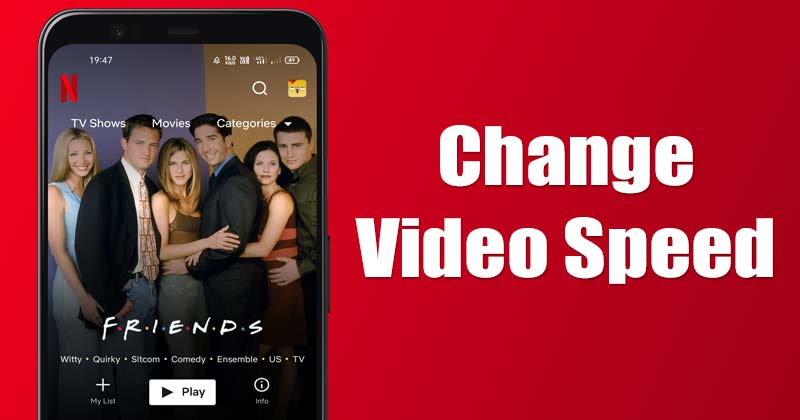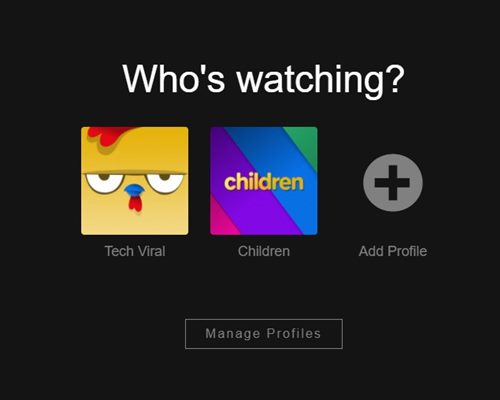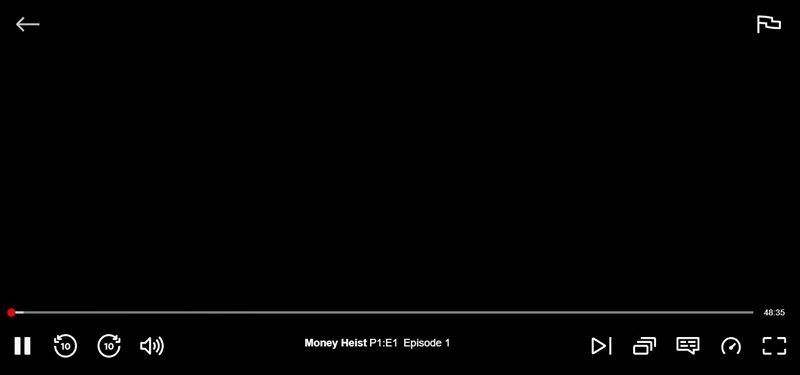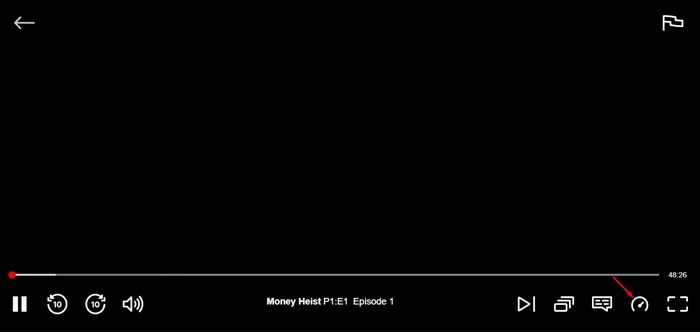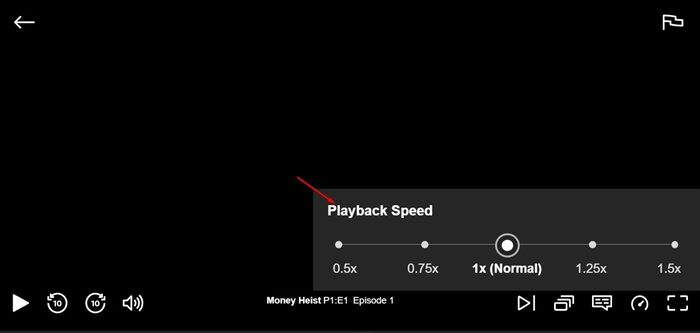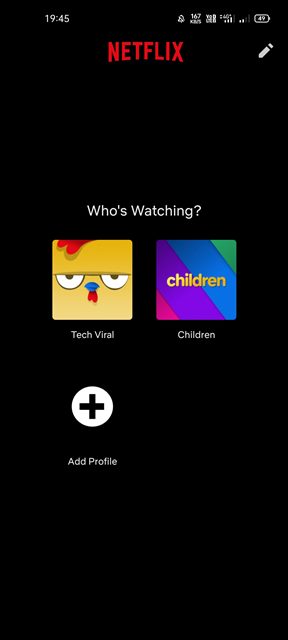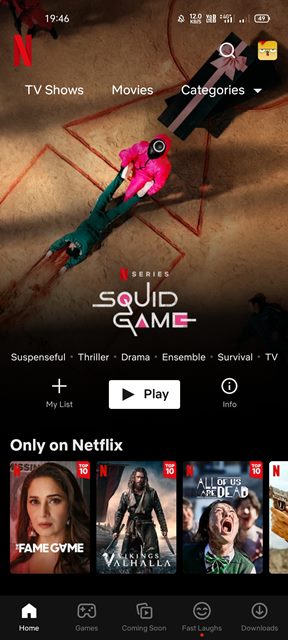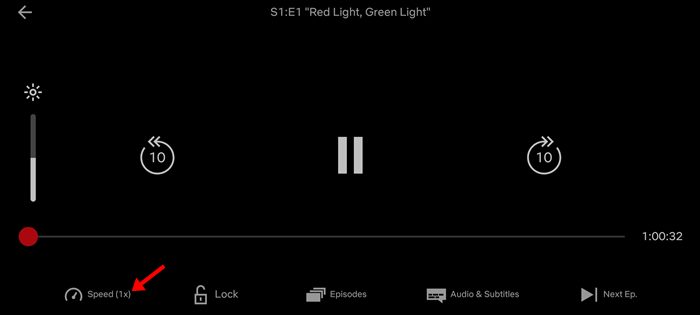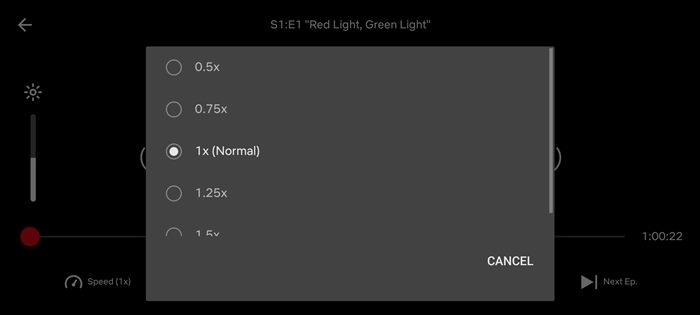Являясь самым популярным сервисом потокового видео в мире, Netflix предлагает вам широкий спектр полезных и интересных функций. Оформив ежемесячную подписку Netflix, вы сможете смотреть бесчисленное количество часов видеоконтента.
Иногда вам может потребоваться ускорить просмотр фильма или серии во время просмотра Netflix. У вас могут быть свои причины для этого, например, вы хотите быстрее посмотреть фильмы и сериалы или вы уже посмотрели фильм и просто хотите вспомнить сюжет
Какова бы ни была причина, Netflix позволяет легко изменить скорость воспроизведения видео. Вы можете использовать как веб-версию Netflix, так и мобильное приложение, чтобы изменить скорость воспроизведения видео.
Содержание
Действия по изменению скорости воспроизведения видео Netflix (на настольных компьютерах и мобильных устройствах)
Поэтому в этой статье мы поделимся пошаговым руководством о том, как изменить скорость воспроизведения видео на Netflix для настольных компьютеров и мобильных устройств. Эти шаги будут простыми; просто следуйте им, как мы уже упоминали.
1) Изменить скорость воспроизведения видео на Netflix в Интернете
Если вы используете Netflix из веб-браузера на рабочем столе, вам необходимо выполнить следующие действия, чтобы изменить скорость воспроизведения видео. Вот несколько простых шагов, которые вам нужно выполнить.
1. Прежде всего откройте свой любимый веб-браузер и перейдите к Веб-сайт Netflix .
2. Теперь выберите свой профиль Netflix и откройте видео, которое хотите посмотреть.
3. Как только видео загрузится и начнет воспроизводиться, переместите курсор, чтобы открыть элементы управления медиаплеером.
4. Теперь наведите курсор мыши на значок спидометра в правом нижнем углу.
5. Теперь вы увидите окно, позволяющее установить скорость воспроизведения. Просто выберите предустановку скорости, чтобы увеличить или уменьшить скорость Netflix Video.
Вот и все! Вы сделали. Вот как вы можете изменить скорость воспроизведения видео на Netflix для ПК.
2) Измените скорость воспроизведения видео в мобильном приложении Netflix
Возможность регулировать скорость воспроизведения также доступна в мобильном приложении Netflix. Однако обновите приложение Netflix на своем Android или iPhone, прежде чем использовать инструмент скорости воспроизведения на Netflix.
1. Прежде всего откройте приложение Netflix на своем устройстве Android.
2. Теперь откройте видео, которое хотите посмотреть.
3. Вам нужно нажать кнопку Скорость, как показано на скриншоте ниже.
4. Откроется инструмент скорости воспроизведения Netflix. Затем выберите подходящую скорость видео.
Вот и все! Вы сделали. Вот как вы можете изменить скорость воспроизведения видео в мобильном приложении Netflix.
Изменить скорость воспроизведения видео на Netflix довольно легко. Netflix предоставляет вам пять различных вариантов скорости для увеличения или уменьшения скорости видео. Надеюсь, эта статья помогла вам! Пожалуйста, поделитесь им также со своими друзьями. Если у вас есть какие-либо сомнения по этому поводу, сообщите нам об этом в поле для комментариев ниже.